Перезагрузка интернет-центра по расписанию
В интернет-центре можно настроить автоматическую перезагрузку устройства в заданное время (по расписанию).
Важно
Работа расписания напрямую зависит от текущего времени, которое установлено в роутере. Убедитесь, что роутер имеет подключение к Интернету, а также на странице Общие настройки системы в разделе Параметры системы включена опция Устанавливать время автоматически и правильно выбран Часовой пояс. Посмотреть текущее время можно на странице Системный монитор в разделе О системе.
Функция перезагрузки по расписанию настраивается из интерфейса командной строки (CLI) роутера.
Для перезагрузки роутера в интерфейсе командной строки нужно создать расписание с длительностью работы 1 минута.
Приведем примеры.
Создание расписания для ежедневной перезагрузки роутера в
23:57schedule rebootrouter action start 57 23 * action stop 58 23 * exit system reboot schedule rebootrouter system configuration save exit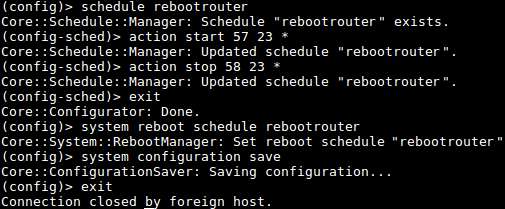
Создание расписания для перезагрузки роутера
раз в неделю(по понедельникам) в03:30schedule rebootrouter action start 30 3 1 action stop 31 3 1 exit system reboot schedule rebootrouter system configuration save exit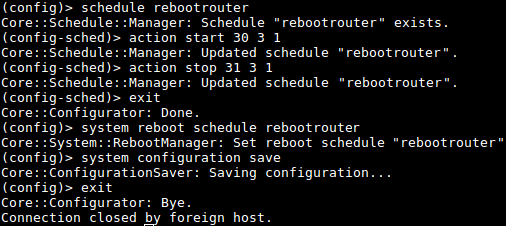
Создание расписания для ежедневной перезагрузки роутера
3 раза в суткив05:00,12:00и18:00:schedule rebootrouter action start 00 05 * action stop 01 05 * action start 00 12 * action stop 01 12 * action start 00 18 * action stop 01 18 * exit system reboot schedule rebootrouter system configuration save exitОтключение расписания для перезагрузки роутера:
no system reboot schedule system configuration save
При необходимости настройку перезагрузки по расписанию можно настраивать не только в роутерах, но и в ретрансляторах.
Примечание
Синтаксис команды schedule action:
(config)> schedule action ( start | stop ) ‹ min › ‹ hour › ‹ dow ›action start — запуск расписания;
action stop — остановка расписания;
min — минуты (целое число от 0 до 59);
hour — часы (целое число от 0 до 23);
dow — день недели; 0 и 7 означают воскресенье; * означает ежедневно (например: action start 57 23 *); дни недели разделяются запятыми (например: action start 57 23 1,2,3,4,5).
Посмотреть все созданные расписания можно командой show schedule.
С помощью команды no schedule можно удалить ранее созданные расписания. Например, в роутере создано 2 расписания с именами rebootrouter01 и rebootrouter02. Предположим, нужно удалить расписание с именем rebootrouter02, для этого выполните команду no schedule rebootrouter02
После выполнения указанных выше команд обязательно сохраните текущую конфигурацию роутера командой system configuration save
Подробную информацию по синтаксису команд и работе с интерфейсом командной строки (CLI), вы найдете в Справочнике команд (его можно найти сайте в разделе Центр загрузки на странице вашей модели интернет-центра).